
elma Müzik oldukça sınırlıdır. Herhangi bir cihazda, özellikle de MP3 oyuncu. Bu çok kötü çünkü MP3 oynatıcı oldukça yaygın bir cihazdır. Keşke bir yolu olsaydı Apple Music'i çal MP3 oyuncu.
inkar edilemez ki, MP3 dosya biçimini sıkıştırmak çok kolaydır. Bu, onu çok uygun bir dosya formatı yapar. Bu özel dosya biçiminin çok yönlülüğü, onu iyi bilinen bir müzik depolama yöntemi yapan şeydir. Ne yazık ki, Apple Music'i desteklemiyor.
Öyleyse, Apple Music'i çalamayacağınızı düşünüyorsanız MP3 oyuncu, tekrar düşün. Bu makale size Apple Music'i nasıl çalacağınıza dair bir geçici çözüm gösterecektir. MP3 oyuncu.
İçindekiler Kılavuzu Bölüm 1. Apple Music'in SınırlamasıBölüm 2. Apple Music'i Çalmanın Yolları MP3 OyuncuBölüm 3. Sonuç
Apple Music'in sınırlaması, şarkılarının yasa dışı olarak çalınmasını veya aktarılmasını koruyan şeydir. Görüyorsunuz, Apple Music adlı bir DRM koruma sistemi kullanıyor. Adil oyun. Bu, Apple Music'in aşağıdaki gibi cihazlara aktarılmasını önleyen tescilli DRM koruma sistemidir. MP3 oyuncu.

Apple Music'in sınırlamalarına rağmen bu sorunu çözmenin yolları var. İyi haber şu ki, Apple Music severler artık Apple Music çalma listelerini, çalınabilecek şekilde dönüştürebiliyorlar. MP3 oyuncular. Apple Music sınırlamasını aşmanın çeşitli yollarını öğrenmek için aşağıdaki okumaya devam edin.
Oldukça iyi bildiğiniz gibi, Apple Music şarkıları AAC dosya formatında gelir. Bu özel dosya formatıyla üstün ses kalitesi elde edersiniz. Ne yazık ki, bir üzerinde çalışmayacak MP3 oyuncu. İlk önce onu kullanarak dönüştürmeniz gerekir. DumpMedia Apple Müzik Dönüştürücü. Bu özel Apple Music dönüştürücüsünü kullanmak akıllıca bir harekettir. Tüm Apple şarkılarınızı indirme kolay ve hızlı görünüyor.
Her şeyden önce kullanımı kolaydır. İkincisi, çok sayıda giriş ve çıkış dosyası formatı sunar. Bu nedenle, AAC dosya formatını şuna dönüştürebileceğinizden emin olabilirsiniz: MP3. Üçüncüsü, bu özel Apple Music dönüştürücüsü DRM'yi kaldırır ve bu da her türlü oynatıcıya aktarımı çok daha kolay hale getirir. Örneğin, indirebilir ve SoundTouch'ta şarkı çalma.
Nasıl çalıştığını görmek için aşağıdaki adımlara göz atın.
Aşağıdaki ayrıntılı adımlar, nasıl çalıştığını daha net bir şekilde görmenizi sağlayacaktır. DumpMedia Apple Müzik Dönüştürücü çalışır.
Buna tıklamaktan çekinmeyin Link indirebilmek için DumpMedia Apple Müzik Dönüştürücü. İndirip yükledikten sonra, bilgisayarınızda başlatın.
bir kere DumpMedia Apple Music Converter bilgisayarınızda başlatılır, Çalma Listesi alanına gidin ve ekranın sol tarafındaki müzik simgesini arayın.

Şarkıları dönüştürebilirsiniz MP3 ana ekranın alt kısmına giderek. Çıktı Ayarı sekmesinin hemen altında Çıktı Formatı alanını göreceksiniz. İmlecinizi oraya götürün ve dosya formatını şu şekilde değiştirin: MP3. Çıkış Yolu alanına tıklayın ve şarkılarınız için bilgisayarınızda bir konum seçin.

Şarkılarınızın çıkış ayarlarını değiştirdikten sonra, şarkıları ekranın alt kısmındaki Dönüştür düğmesine tıklayarak indirebilirsiniz. DumpMedia Apple Müzik Dönüştürücü. Bu işlem tamamlandıktan sonra Apple Music'i çalabileceksiniz. MP3 oyuncu.

Apple Music'i çalmanız için başka bir seçenek MP3 oynatıcıyı ilk önce iTunes'ta dönüştürerek kullanabilirsiniz. Aşağıdaki adımlar, Apple Music'inizi iTunes uygulaması içinde dönüştürmenizi gösterecektir.
Bilgisayarınızda iTunes'u açın. İmlecinizi üst menüye getirin ve iTunes'a tıklayın. Açılır listeden Tercihler'i seçin. Üzerine tıkladığınızda, bir açılır pencere görünecektir.
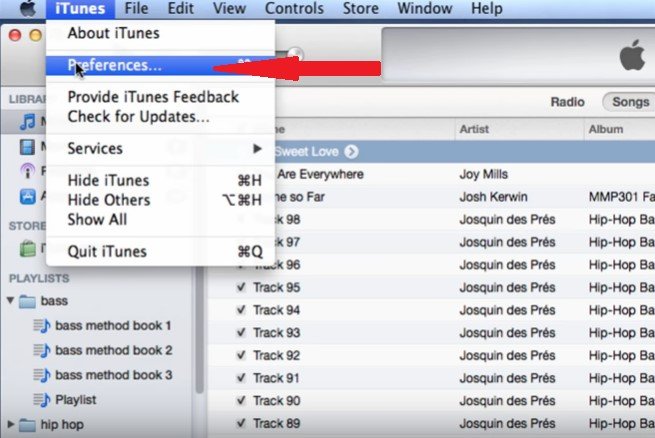
Açılır pencerede, imlecinizi Ayarları İçe Aktar sekmesine getirin. Üstüne tıkla.
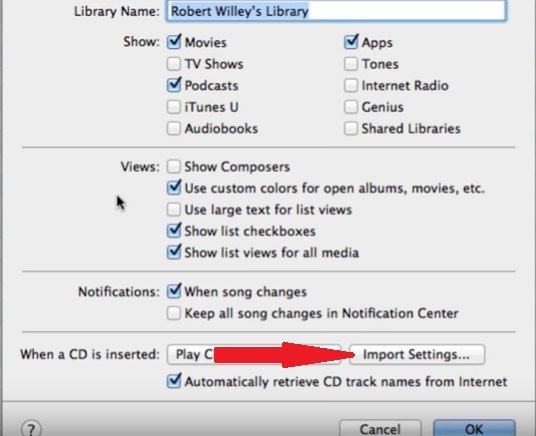
Şunu Kullanarak İçe Aktar alanına bir göz atın. Bu, açılır pencerede göreceğiniz ilk alandır. Alandaki dosya formatı değilse MP3tıklayın, ardından alan kutusunun sağ tarafındaki oka tıklayarak değiştirin.
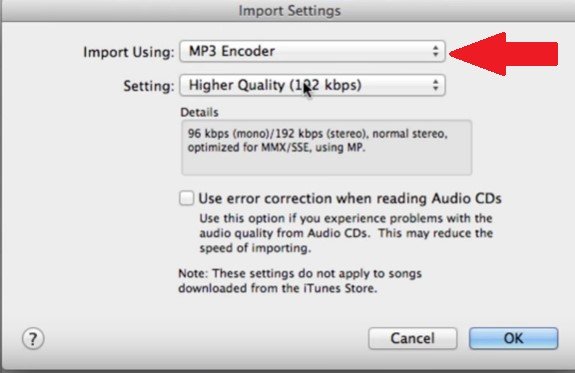
Artık Apple Music'inizi dönüştürmeye hazırsınız MP3. Bunu, imlecinizi üst menüdeki Dosya'ya getirerek yapabilirsiniz. Dosya'ya tıklayın ve açılır menüden Yeni Sürüm Oluştur'u seçin. Başka bir açılır menü görünecek ve oradan oluşturma seçeneğini göreceksiniz. MP3 versiyon. Bu seçeneğe tıklayın. Bir kez oluşturduktan sonra MP3 Apple Music şarkılarınızın sürümünü indirdiyseniz, bunları iTunes arşivinizde bulabilirsiniz.
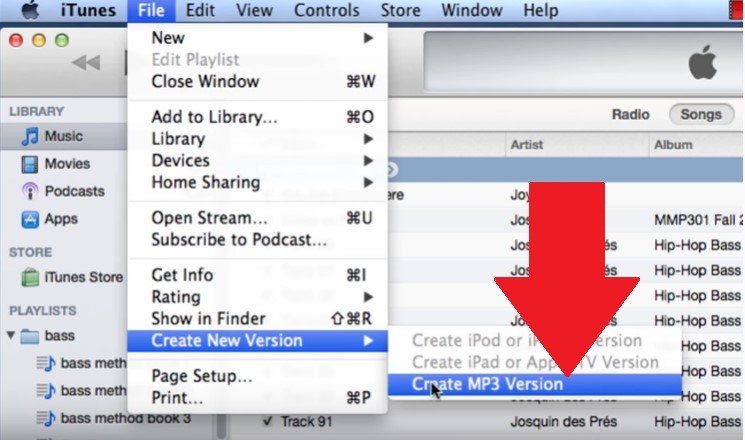
Ayrıca Macsome programını kullanarak Apple Music şarkılarınızı bir bilgisayarda çalabilecek şekilde dönüştürebilirsiniz. MP3 oyuncu. Aşağıdaki adımlar bu özel programın nasıl kullanılacağını gösterecektir.
Macsome iTunes Music Converter'ı kendi web sitelerinden indirebilirsiniz. İndirme işlemi tamamlandıktan sonra çalıştırın ve bilgisayarınızda açın.
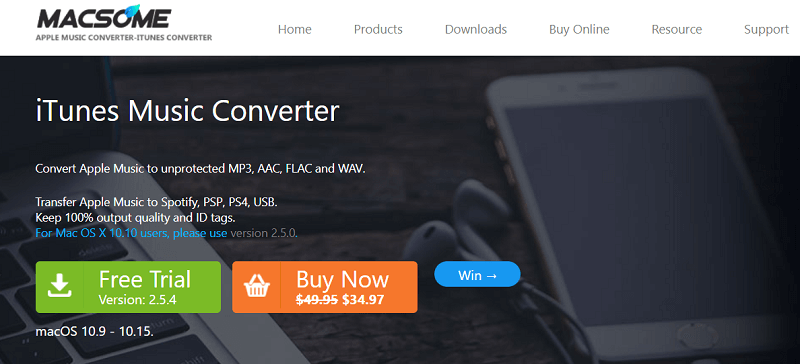
+ işaretine tıklayarak şarkıları kolayca Macsome iTunes Music Converter'a yükleyebilirsiniz. Ekranın sol üst tarafında + işaretini göreceksiniz. Şarkıları kontrol ederek seçin. Ardından ekranın sağ alt tarafında bulunan Tamam düğmesine tıklayın.
Ayar penceresinin görünmesi için bir şarkıya tıklayın. Bu pencerede şarkılarınızın çıkış ayarlarını yapabilirsiniz. Seç MP3 dosya formatı. Daha sonra işiniz bittiğinde Tamam düğmesine tıklayın.
Şarkılarınızın çıkış ayarlarını düzenlemeyi bitirdiğinizde, son olarak Dönüştür düğmesine tıklayabilirsiniz.
Yukarıda görüldüğü gibi, Apple Music'inizi herhangi bir cihazda çalmak o kadar da zor değil. MP3 oyuncu. Önce onu dönüştürmeniz gerekse bile, yapacak hiçbir şey yok. Bu özellikle şunu kullanarak dönüştürmeyi seçerseniz geçerlidir: Dumpmedia Apple Müzik Dönüştürücü.
Apple Music'ten şarkıları dönüştürmeyi hiç denediniz mi? Evet ise, şarkıları dönüştürmek için hangi programı kullandınız? Bunu nasıl yaptığınızı okuyucularımızla paylaşmaktan çekinmeyin.
